很多网友只了解通过u盘或者第三方软件比如qq等进行文件传输,很少会知道在同一局域网下也可以进行文件传输的方法。那么win10两台电脑怎么连接局域网?下面小编就教下大家win10两台电脑通过局域网连接的方法。
1、点击网络图标,出现网络相关,然后点击“网络和internet设置”。

2、点击左侧的“以太网”后,在右侧找到“更改适配器选项”点击进入。
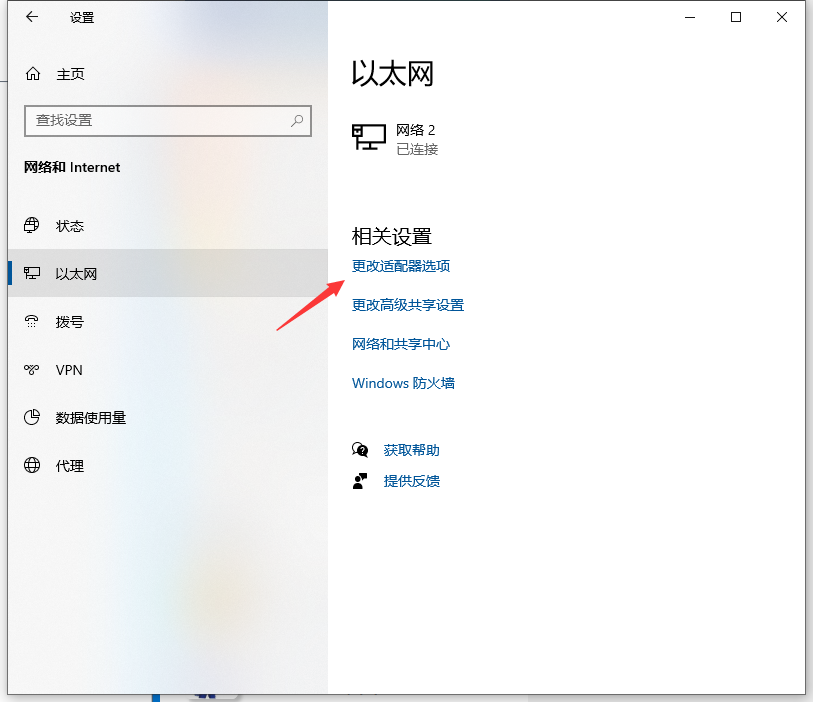
3、双击连接的以太网络,然后点击属性按钮。
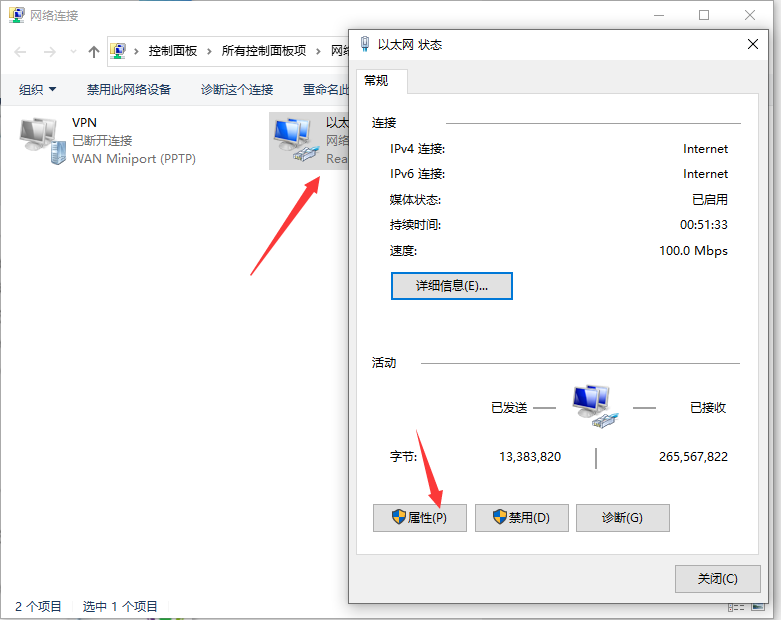
4、接着双击“Internet 协议版本4”。

5、把IP地址设定为以下的固定IP地址,参照下图。同理另外一台的电脑同样按照这个方法设置ip地址。
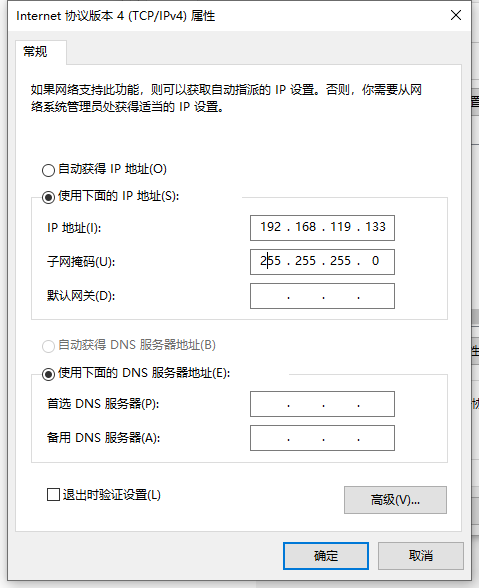
6、两台电脑设置完成后,使用其中一台电脑同时按下键盘快捷键Win+R,打开运行窗口输入CMD,然后确定。
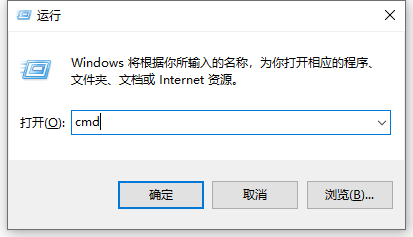
7、输入刚刚设置的ip地址,输入ping 192.168.119.138 然后按回车。出现下图所示说明组建成功了。

以上便是win10两台电脑通过局域网连接的方法,希望能帮到大家。
Copyright ©2018-2023 www.958358.com 粤ICP备19111771号-7 增值电信业务经营许可证 粤B2-20231006